Hagaaji taleefoonka Android-ka ee aan laga aqoonsanayn Windows 10
Does your Android Phone is not getting recognized on Windows 10? Instead, your phone is only charging whenever you connect with your PC? If you’re facing this issue then you need to try our guide where we have discussed 15 different methods to resolve this particular issue. Read along!
Taleefannada Android(Android) waa farxad, ma saxan ahay? Waa uun bilaa-waayirka, daalin, aan cillad lahayn oo farxad leh oo leh astaamo aan dhammaad lahayn. Laga soo bilaabo dhageysiga heesaha cajiibka ah iyo daawashada fiidiyowyada cajiibka ah ee internetka, ama xitaa qaadashada "selfie ugu fiican", waxay kuu sameyneysaa adiga. Laakin waqtiyada marka xusuusta guduhu buuxsanto oo kaarka SD la ceejiyo, waa inaad faylashaas ku wareejisaa PC-gaaga. Laakiin maxaa dhacaya marka Windows 10 kaaga uusan aqoonsan taleefankaaga? Qalbi jab(Heartbreaking) , sax? Waan ogahay.

Caadiyan, marka aad ku xidho talefanka Android ka (Android)Windows , waxa ay u xaqiijin doontaa in ay tahay qalab MTP ah (Media Transfer Protocol)(MTP (Media Transfer Protocol)) oo ay sii socoto.
Wadaagista waxyaabaha ku jira desktop-yada iyo laptop-yada ayaa la wanaajiyay dhowrkii sano ee la soo dhaafay, inkastoo tan lagu sameyn karo si aan fiilo lahayn, isticmaalayaashu waxay door bidaan isticmaalka fiilada dhaqameed maadaama wareejinta faylalka ay aad u dhaqso badan tahay oo aad waxtar u leh ie waxaa jira wax yar oo la heli karo. halista goynta.
Si kastaba ha ahaatee, wareejinta faylka ayaa laga yaabaa inaysan had iyo jeer u shaqayn sidii la filayay. Waxaa jiray warbixino badan oo sheegaya in qalabka android aan la aqoonsan / laga helay ay desktop ama laptop. Tani waa dhibaato caadi ah oo ka mid ah isticmaalayaasha badan ee android.
Hagaaji taleefoonka Android-ka ee aan laga aqoonsanayn Windows 10(Fix Android Phone Not Recognized On Windows 10)
Tani waa cabasho caam ah oo ay qabaan isticmaaleyaal badan oo Android ah anaguna, sida had iyo jeer waxaan halkan u joognaa inaan kaa saarno qaskan. Halkan waxaa ah dhowr jabsi oo kaa caawin doona inaad xalliso dhibaatadan.
Habka 1: Beddel dekedda USB oo dib u bilow qalabkaaga(Method 1: Change the USB port and restart your devices)
Waxaa jirta wax yar oo suurtagal ah in dekedda uu qalabkaagu ku xiran yahay cillad. Xaaladdan oo kale, u beddelashada deked kale oo USB ah ayaa laga yaabaa inay waxtar yeelato. Haddii qalabku uu ka soo muuqdo nidaamka isla marka la isku xiro, dhibaatadu waxay ka taagan tahay dekedda kale ee USB ee qalabka markii hore lagu xiray.
Haddii taasi shaqayn waydo, isku day in aad dib u kiciso labada qalab, tusaale ahaan adiga Windows 10 iyo qalabka Android . Tani waa inay si fiican u shaqeyso.
Habka 2: Isticmaal fiilada USB-ga ee asalka ah
Mararka qaarkood, khaladku waxa uu dhex yaal fiilada USB-ga(USB) . Way adag tahay in dhibaatada la garto oo kaliya in fiilada dibadda laga eego, haddii fiilada ay caddaato in uu cilladaysan yahay waxaa lagula talinayaa in la helo mid cusub halkii laga raadin lahaa dhibkiisa. Hel fiilada USB cusub oo isticmaal si aad ugu xidhid qalabkaaga kombayutarka Haddii qalabku ka muuqdo "File Explorer", markaa arrintu waa go'an tahay.
Haddii aysan taasi dhicin, markaa waa dhibaato software oo aan wax shaqo ah ku lahayn qalabka.

Habka 3: Hubi darawalada Windows 10(Method 3: Inspect Windows 10 drivers)
Darawalka khaldan wuxuu noqon karaa mid ka mid ah sababaha dhibaatadan. Sidoo kale, Windows 10 ma aqoonsana taleefannada Android -ka , kuwaas oo kharribmay ama cilladaysan. Maalmahan, inta badan aaladaha Android waxay adeegsadaan darawallada (Android)Nidaamka Wareejinta Warbaahinta(Media Transfer Protocol) aasaasiga ah si ay u hubiyaan gelitaanka kaydinta kaararka SD(SD Cards) ee gudaha iyo sidoo kale labadaba . Darawalku waa inuu la socdaa, haddii kale waxay abuuri karaan dhibaato.
Waa kuwan tillaabooyinka lagu cusboonaysiinayo darawalada Windows 10:
Talaabada 1(Step 1) : Ku xidh telefoonkaaga adigoo isticmaalaya USB.
Tallaabada 2:(Step 2:) Midig ku dhufo menu-ka Start(Start menu) oo guji Maareeyaha Aaladda(Device Manager) .

Talaabada 3:(Step 3:) Taabo View oo awood Show qalabka qarsoon(Show Hidden devices) ikhtiyaarka ah.

Talaabada 4: (Step 4:) Balaadhi(Expand) dhammaan aaladaha la qaadi karo ka dibna midig-guji Kaydinta Dibadda(External Storage) oo dooro Driver Update. (Update Driver. )

Talaabada 5:(Step 5:) Dareewalka ayaa si toos ah u bilaabi doona in uu is cusboonaysiiyo.
Tallaabada 6:(Step 6:) Hadda, xagga hoose, waxaad arki doontaa qalabka Universal Serial Bus .

Talaabada 7:(Step 7:) Midig ku dhufo summadaada Android(Android) oo dooro Cusboonaysiinta Darawalka(Update Driver) si aad u bilowdo habka cusboonaysiinta darawalka.
Haddii taleefankaaga Android uu wali dhibaato abuurayo marka uu ku xidho Windows 10(Windows 10) , kaliya uninstall dhammaan darawallada, Windows -na waxa ay si toos ah u bilaabi doontaa in ay cusboonaysiiyaan darawallada marka uu nidaamku dib u bilaabo. Oo waa inaad awood u yeelatid inaad hagaajiso taleefanka Android ee aan la aqoonsanayn Windows 10 arrinta(Fix Android Phone Not Recognized On Windows 10 issue) , haddii kale markaa sii wad habka xiga.
Habka 4: Daar USB Debugging(Method 4: Enable USB Debugging)
Mararka qaarkood awood u yeelashada Debugging(Debugging) USB waxay kaa caawin kartaa arrinta, iyo isticmaaleyaal badan ayaa soo sheegay in khiyaanadani ay dhab ahaantii xalisay arrintooda. In kasta oo ay tahay tallaal dheer, laakiin in la isku dayo ayaa u qalmi doonta. Waxaad ka heli kartaa sifadan talefankaaga ikhtiyaarka horumariyaha oo halkaas ayaad awood u yeelan kartaa. (Developer Option)Awood u siinta dhammaan xulashooyinka ku jira qaybta Debugging USB(USB Debugging) muhiim maaha.
Kuwani waa tillaabooyinka lagu suurtagelinayo Debugging USB(USB Debugging) ee aaladda Android:
Talaabada 1:(Step 1:) Tag Settings oo raadi ku About phone/ System.

Talaabada 2(Step 2) : Hadda, ku dhufo nambarka Dhis (7 jeer).(Build number (7 times).)

Talaabada 3(Step 3) : Ku laabo Dejinta(Setting) halkaas oo aad ku arki doonto xulashooyinka horumariyaha(Developer options) .
Talaabada 4:(Step 4:) Waxa kaliya oo aad u baahan tahay inaad sameyso waa, raadi Debugging USB oo awood u yeelo(USB Debugging and enable it) . Hadda waxaa lagu wadaa inaad tagto!=

Habka 5: Habee Settings Connection USB(Method 5: Configure USB Connection Settings)
Waxaa jirta fursad wanaagsan in dhibaatadani ay dhacdo sababtoo ah goobaha haywire. Hagaajinta goobahan waxay u badan tahay inay kuu shaqayn doonto. Inta uu talefankaagu ku xidhan yahay kombuyutarka, waxa laga yaabaa inaad u kala beddesho fursadaha isku xidhka kala duwan dhawr jeer ka hor inta aanu Windows -ku u aqoonsan Android kaaga inuu yahay qalab warbaahineed oo gooni ah.
Waa kuwan dhowr tilmaamood oo kaa caawinaya inaad beddesho dejimahaaga USB:(change your USB settings:)
Tallaabada 1:(Step 1:) Guji Settings ee taleefankaaga ka dibna ka hel kaydinta (Storage ) liiska hoose.

Talaabada 2:(Step 2:) Riix badhanka icon badan(more icon button) oo ku yaala geeska midig ee sare ee aadka u daran oo dooro xidhiidhka USB-ga ee kombiyuutarka( USB computer connection) .
Talaabada 3:(Step 3:) Hadda, dooro Media Device (MTP) hoos qaabeynta USB oo taabo waxa on.

Tallaabo 4(Step 4) : Isku day in aad ku xidho qalabka Android in aad PC; (Android)Waxaan rajeyneynaa inay aqoonsan doonto taleefankaaga / tablet-kaaga.
Habka 6: Ku rakib MTP USB Driver Device(Method 6: Install MTP USB Device driver)
Habkani wuxuu caddaynayaa inuu yahay midka ugu waxtarka badan waana sababta ugu badan ee qalabkaaga aan loo aqoonsan nidaamka. Cusbooneysiinta wadayaasha MTP (Media Transfer Protocol)(MTP (Media Transfer Protocol) drivers ) ayaa hubaal ah inay xalin doonaan arinta waxaana laga yaabaa inaad awood u yeelatid inaad ka dhex raadisid waxa ku jira mobilkaaga oo aad bedesho tusaale ku dar ama tirtirto waxa ku jira haddii loo baahdo.
Raac tillaabooyinkan si aad u rakibto darawalka Qalabka USB MTP :(MTP USB Device)
Tallaabada 1:(Step 1:) Taabo Windows Key + X kumbuyuutarka oo ka dooro maamulaha(Device Manager) aaladaha menu-ka.

Talaabada 2:(Step 2: ) Balaadhi aaladaha la qaadi karo(portable devices ) adigoo gujinaya falaarta bidixda ka xigta oo hel aaladdaada ( qalabka Android ).
Talaabada 3:(Step 3:) Midig ku dhufo qalabkaaga oo dooro Driver Update.(Update Driver.)
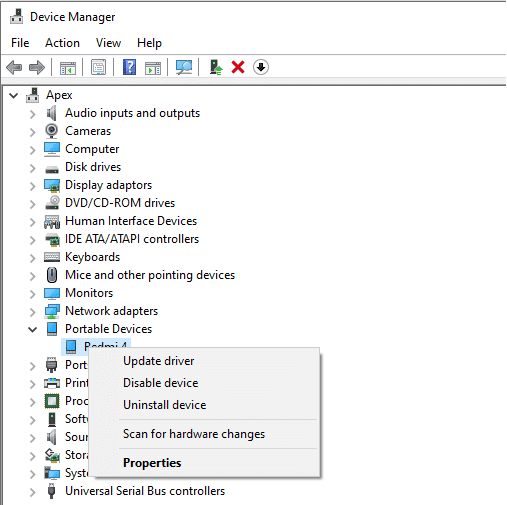
Talaabada 4:(Step 4:) Taabo Kumbuyuutarkayga ka baadh software darawalka(Browse my computer for driver software.)

Talaabada 5(Step 5) : Guji " aan ka soo xusho liiska darawalada la heli karo kombayutarkayga(let me pick from a list of available drivers from my computer) ".

Tallaabada 6(Step 6) : Liiska soo socda, ka dooro MTP USB Device oo taabo Next .
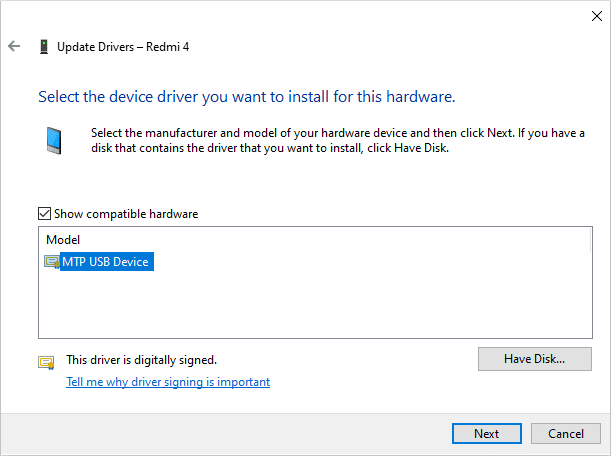
Talaabada 7:(Step 7:) Ka dib markii rakibidda darawalka la dhammeeyo, dib u bilow PC-gaaga.
Tallaabada 8:(Step 8:) Qalabkaaga Android waa in hadda la aqoonsadaa PC-ga.
Haddii qalabkaaga aan weli la aqoonsan, markaas waxaa lagula talinayaa in aad uninstall darawalka oo mar kale rakibi.
Sidoo kale Akhri: (Also Read:) 6 Hab oo Toosh loogu shido Aaladaha Android(6 Ways To Turn On Flashlight On Android Devices)
Habka 7: Connect P (Method 7: Connect P)hone sida qalab kaydinta(hone as a storage device)
Haddii qalabkaagu uusan ka muuqan "File Explorer", arrintu waxay la xiriiri kartaa sida qalabku ugu xiran yahay nidaamka. Marka la isku xiro, taleefoonku wuxuu bixiyaa dhowr ikhtiyaar oo ah waxa lagu sameeyo qalabka sida MTP , ku dallacaadda kaliya, PTP , iyo MIDI , iwm. faylasha, ama u isticmaal kaliya si aad u gudbiso sawiro.
Tallaabada 1: Ku(Step 1:) xidh teleefankaaga PC-gaaga.
Talaabada 2(Step 2) : Hadda, liiska hoos-hoos ayaa ka muuqan doona shaashadda oo leh fursado badan, oo ay ka mid yihiin inaad doorato File Transfer ama MTP.(File Transfer or MTP.)

Fiiro gaar ah:(Note:) Doorashooyinku waxay ku kala duwanaan doonaan aaladda aaladda waxaana laga yaabaa inay lahaadaan magacyo kala duwan oo ikhtiyaarrada ah sida Maareeyaha Faylka Qalabka ( Device File Manager ) ama faylasha wareejinta(Transfer files) .
Habka 8: (Method 8: )Isku day Uninstalling Android darawallada(Try Uninstalling Android drivers)
Haddii ka dib markii la cusboonaysiiyay darawalka Phone aad Android aan weli la aqoonsan markaas waxaa lagu talinayaa in uninstall darawalka iyo rakibi mar kale. Tani waxaa loo sameeyaa si loo hubiyo in darawalada si sax ah loo rakibay iyo haddii darawalada hore loo rakibay ay kharribeen ka dibna dib u rakibida waxay u badan tahay inay xalliso arrinta.
Raac tillaabooyinkan si aad isaga saarto:
Talaabada 1: (Step 1:) Ku xidh(Attach) qalabkaaga Android dhexda USB-ga(USB Port) PC-ga oo fur Maareeyaha Aaladda(Device Manager) .

Talaabada 2:(Step 2:) In Manager Device(Device Manager) , u gudub qalabka Android aad . Waxay u badan tahay inaad ka heli doonto hoosta Aaladaha kale(Other Devices) ama aaladaha la qaadi karo.( Portable devices.)
Tallaabada 3: (Step 3:) Kaliya(Simply) midig-guji magaca aaladda oo dooro Uninstall .
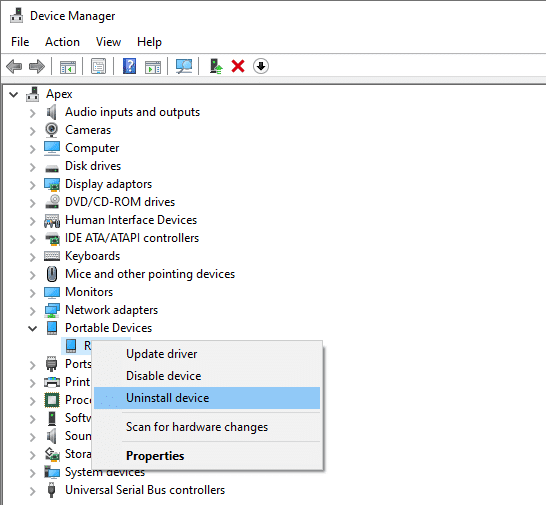
Talaabada 4(Step 4) : Ka dib markii uninstalling lagu sameeyo, ka(disconnect) saar aad smartphone.
Talaabada 5:(Step 5:) Isku day in aad dib isugu xidho marlabaad, oo sug Windows 10 si aad mar kale ugu rakibto darawalada si toos ah. Android kaaga hadda waa inuu isku xidhaa oo u shaqeeyaa sidii loogu talagalay.
Tallaabada 6:(Step 6:) Oo waa inaad awood u yeelatid inaad hagaajiso taleefanka Android ee aan la aqoonsanayn Windows 10 arrinta(Fix Android Phone Not Recognized On Windows 10 issue) , haddii aysan ahayn markaa sii wad habka xiga.
Habka 9: Ku (Method 9: )xidh Telefoonka sidii Aaladda Kaydinta Tirada Badan ee USB(Connect Phone as a USB Mass Storage Device)
Haddi kuwan sare aanu midkoodna shaqayn, isku day in aad ku xidho talefankaaga sidii Aaladda Kaydinta Tirada Badan ee USB(USB Mass Storage Device) . Si aad ugu xidho taleefankaaga casriga ah sidii qalab kaydin badan oo USB(USB Mass Storage) ah, raac talaabooyinkan:
Talaabada 1(Step 1) : U gudub Settings on your phone oo taabo on Settings More(More Settings) .
Talaabada 2:(Step 2:) Hadda, dooro Utilities USB(USB utilities) oo taabo Connect Storage in PC(Connect Storage to PC) .
Talaabada 3:(Step 3:) Marka xigta, taabo Daar kaydinta USB. ( Turn on USB storage. )Waxaa laga yaabaa inaad furto ama ka saarto taleefanka Android si aad ugu rakibto darawallada lagama maarmaanka ah.
Waxaan rajeyneynaa(Hopefully) , ka dib markaad raacdo tillaabooyinka kor ku xusan, waxaad awoodi doontaa inaad hagaajiso Phone Android aan la aqoonsanayn arrin.(fix Android Phone not recognized issue.)
Habka 10: Beddel Habka Diyaaradda(Method 10: Toggle Airplane Mode)
Hagaajintan fudud waxay u shaqeysay isticmaaleyaal badan, markaa annagoon waqti lumin aan aragno sida loo damiyo qaabka diyaaradda(Airplane) qalabkaaga Android:
Talaabada 1: (Step 1: )Soo(Bring) deji Barkaaga Helitaanka(Access Bar) Degdegga ah oo taabo Habka Diyaaradda(Airplane Mode ) si aad awood ugu yeelato.

Talaabada 2:(Step 2:) Markaad awood u yeelatid qaabka diyaaradda(Airplane) , waxay gooyn doontaa shabakadaada gacanta(Mobile) , Wi-Fi Connections , Bluetooth , iwm.
Talaabada 3:(Step 3:) Hadda ku wareeji dhammaan warbaahintaada & faylashaada inta habka diyaarada uu shaqaynayo.(Airplane)
Tallaabada 4:(Step 4:) Marka aad dhammayso wareejinta, dami Habka Diyaaradda(disable Airplane Mode) .

Tani waa hubaal inay gacan ka geysaneyso xallinta Taleefanka Android(Android Phone) ee aan la aqoonsanayn Windows 10 arrinta.
Habka 11: Taleefankaaga dib ugu bilow qaabka ODIN(Method 11: Restart Your Phone into ODIN mode)
Taladani waxay si gaar ah ugu tahay isticmaaleyaasha aaladaha Samsung(Samsung device users) sababtoo ah kaliya waxay awoodaan inay adeegsadaan sifadan maadaama qaabka ODIN uu ku xaddidan yahay taleefannada Samsung oo keliya. Waa inaad taxaddar muujisaa markaad isticmaalayso qaabka ODIN , ama waxay u keeni kartaa waxyeelo daran qalabkaaga. Qalabkan waxaa loo isticmaalaa in lagu shido aaladaha (Devices)Android -ka waana in si taxadar leh loo isticmaalo.
Si aad u isticmaasho qaabka gaarka ah ee ODIN , raac talaabooyinkan:
Talaabada 1:(Step 1:) Riix hay Volume Down + Home + Power badhamada awooda si aad u shido taleefankaaga.
Talaabada 2(Step 2) : Hadda riix Volume Up oo ku xidh Android aad PC
Talaabada 3:(Step 3:) Ha si toos ah ugu rakibo(Install) darawalada qasabka ah.
Talaabada 4:(Step 4:) Hadda waxaad u baahan doontaa inaad ka saarto batteriga taleefankaaga oo dib u kiciso( Reboot) taleefankaaga.
Ugu dambeyntii, ku xir qalabkaaga Windows 10 PC iyo telefoonkaaga waa in ay aqoonsadaan Windows .
Habka 12: Isku-dhafka ADB Interface wuxuu noqon karaa dhibaatada(Method 12: Composite ADB Interface can be the Problem)
Interface ADB(ADB Interface) waa muuqaal aad muhiim u ah u wareejinta faylalka warbaahinta aaladahaaga Android PC-ga. (Android)Waxaa loo istcmaalay in lagu koobiyeeyo faylalka warbaahinta, gadaal iyo gadaal, socodsiinta amarrada qolofka, iyo waliba in la rakibo oo laga saaro abka. Marka kaaga Windows 10 uusan ku aqoonsan taleefankaaga USB-ga(USB) , markaas waxaad ku xisaabtami kartaa Isku-dhafka ADB Interface(Composite ADB Interface) si aad u xalliso dhibaatadaada.
Raac tilmaamaha si aad sidaas u sameyso:
Talaabada 1:(Step 1:) Furo Maareeyaha Aaladda(Device Manager) adiga oo raadinaya adiga oo isticmaalaya barta raadinta Start Menu .

Tallaabada 2:(Step 2:) Hadda, u gudub Android Composite ADB Interface . Magacu waa ka duwanaan karaa qalab ilaa qalab.
Tallaabada 3:(Step 3:) Midig ku dhufo Interface-ka ADB Composite(Composite ADB Interface) oo dooro Uninstall.
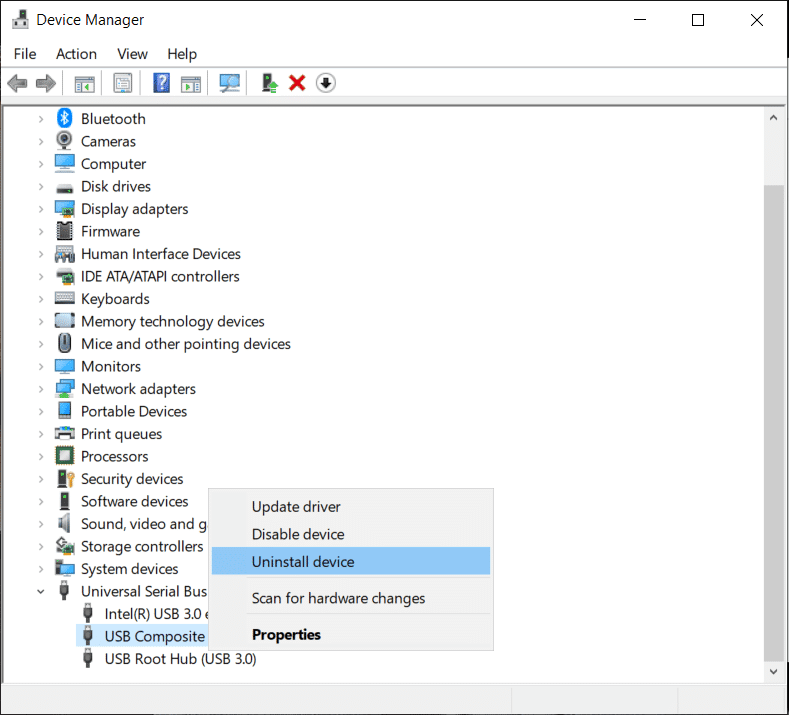
Tallaabada 4:(Step 4:) Hubi Uninstall software darawalka qalabka (Uninstall driver software ) soo socda.
Talaabada 5:(Step 5:) Hadda, dib u bilow(Restart) PC oo isku day in aad dib u xidhidhiyaha qalabka Android in ay.(Android)
Habka 13: Gacanta ku rakib darawallada USB ee ugu dambeeyay(Method 13: Manually Install the latest USB drivers)
Waxaad isku dayi kartaa inaad Google Drivers ka soo dejiso darawalada USB-ga(USB Drivers from Google) oo aad ka soo saartid darawalada Desktop -ka . Haddii aad meel kale ka soo saartid, markaa waxaad u baahan tahay inaad qoraal ka samayso goobta sida loo baahan doono hadhow.
Talaabada 1:(Step 1:) Fur Maareeyaha Aaladda(Device Manager) oo ka Action guji Scan for hardware change.(Scan for hardware changes.)

Tallaabada 2:(Step 2:) Hadda u gudub Isku-dhafka ADB Interface.(Composite ADB Interface.)
Tallaabada 3(Step 3) : Midig ku dhufo oo dooro Driver Update ah.(Update Driver.)

Talaabada 4:(Step 4:) Marka xigta, dhagsii Kumbuyuutarkayga ka baadh ikhtiyaarka software darawalka .(Browse my computer for driver software )

Talaabada 5:(Step 5:) Tag meesha aad ka soo saartay Google USB Drivers oo guji ikhtiyaarka hoose ee ku dar .(Include subfolders )
Talaabada 6:(Step 6:) Ku rakib darawalada, dhagsii Next .
Talaabada 7: (Step 7:)Fur Command Prompt oo leh xuquuq maamul( Open Command Prompt with administrative rights) .
Tallaabada 8:(Step 8:) Hadda ku qor amarka soo socda cmd oo ku dhufo Geli(Enter) mid kasta:
- ADB dilaa-server(ADB kill-server)
- ADB bilowga-server(ADB start-server)
- Qalabka ADB(ADB devices)

Talaabada 9:(Step 9:) Tani waa inay u shaqeyso PC-gaaga iyo sidoo kale Android kaaga .
Tilmaamahan waxaa loogu talagalay Android 5.0 iyo noocyada cusub(Android 5.0 and newer versions) , laakiin sidoo kale waxay u shaqeyn kartaa noocyadii hore ee Android .
Sidoo kale Akhri: (Also Read:) Hagaaji Dhibaatooyinka Xiriirinta Wi-Fi Android(Fix Android Wi-Fi Connection Problems)
Habka 14: (Method 14: )Dib u kici talefankaaga casriga ah(Reboot Your Smartphone)
Mid ka mid ah xalka ugu aasaasiga ah oo la door bidayo in wax walba dib loogu celiyo meel ku saabsan arin kasta oo ku jirta aaladda ayaa restarting/rebooting taleefanka.
Tan waxaa lagu samayn karaa adigoo riixaya oo haysta "badhanka awoodda"(“power button”) iyo xulashada "dib u bilaabista".(“restart”.)

Tani waxay qaadan doontaa hal ama laba daqiiqo iyadoo ku xiran taleefanka waxayna inta badan hagaajisaa in yar oo ka mid ah dhibaatooyinka.
Habka 15: Tirtir Cache iyo Xogta(Method 15: Delete Cache and Data)
Tirtiridda kaydka & xogta aan loo baahnayn ee Kaydinta Dibadda(External) iyo Nidaamka Kaydinta Warbaahinta App-(Media Storage System App) ka ayaa hubaal ah inay xallin doonto arrinta. Tani waa xal ayaa ka helay isticmaalayaasha kuwaas oo lahaa arin isku mid ah oo lagu xaliyay raacaya tillaabooyinka hoos ku qoran:
Talaabada 1:(Step 1:) Fur Settings on your phone ka dibna taabo Apps.
Tallaabada 2:(Step 2:) Hadda, dhagsii saddexda dhibcood ee dhinaca sare ee midigta ah oo dooro Show All Apps .
Talaabada 3:(Step 3:) Taabo Kaydinta Dibadda(External Storage ) ka dibna taabo badhanka tirtirka si aad u hesho kaydka iyo xogta(cache and data) .
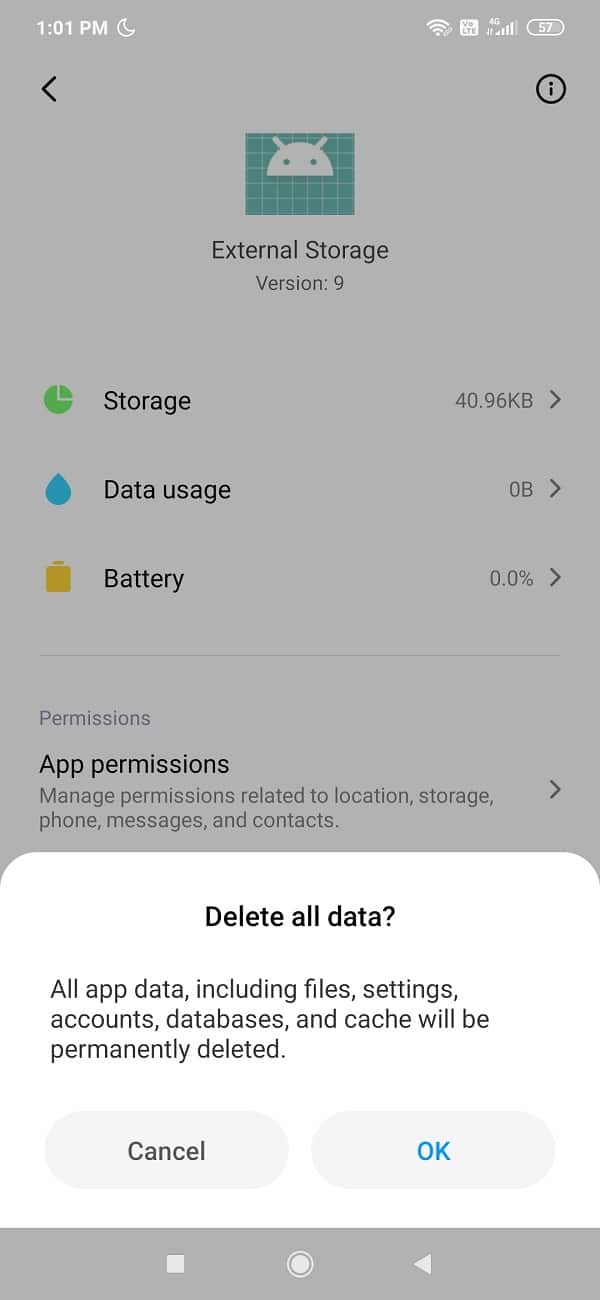
Talaabada 4:(Step 4:) Sidoo kale, ku dhufo Kaydinta Warbaahinta( Media Storage ) ka dibna taabo badhanka tirtirka kaydinta iyo xogta.

Talaabada 5:(Step 5:) Marka aad dhammayso, dib u bilow (Reboot ) taleefankaaga oo arag haddii aad awoodid inaad fix ( f)Android Phone aan la aqoonsanayn Windows 10 arrinta.(ix Android Phone not recognized on Windows 10 issue.)
Gabagabo(Conclusion)
Waxaan rajeyneynaa(Hopefully) , isticmaalka mid ka mid ah hababka kor ku xusan waxay kaa caawin doontaa inaad hagaajiso telefoonka Android ee aan la aqoonsanayn Windows 10. (fix Android Phone not recognized on Windows 10. )Waad(Thank) ku mahadsan tahay inaad nagu kalsoon tahay oo aad naga dhigtay qayb ka mid ah safarkaaga. Haddii aad wax su'aalo ah qabtid ama haddii aad jeclaan lahayd inaad wax ku darto hagaha sare markaa waxaad xor u tahay inaad la xiriirto qaybta faallooyinka ee hoose.
Related posts
Sida loo hagaajiyo talefanka Android oo aan ku xidhnayn Wi-Fi
Sida Loo Hagaajiyo Taleefanka Android Aan Soo Garaacan Arinta
Hagaaji Aan awoodin in lagu soo dejiyo abka taleefankaaga Android
Ku hagaaji dhibaatada Ghost Touch ee taleefanka Android
Hagaaji WhatsApp Taariikhda Taleefankaaga waa qalad khaldan
Hagaaji Cilada Xaqiijinta WiFi ee Android
Hagaaji telfoonka Android si aan kala sooc lahayn ayuu dib u bilaabayaa
Hagaaji Taleefanka Android ma Samayn karo Ama Ma Heli karo Wicitaanno
Sida loo Hagaajiyo Khasaaraha Biyaha ee Afhayeenka Telefoonka
Ku hagaaji Shaashadda Taabashada Aan Lahayn ee Taleefanka Android
Sida Loo Nadiifiyo Cache Taleefanka Android (iyo Maxay Muhiim U Tahay)
5 siyaabood oo lagu galo shabakadaha la xannibay ee talefanka Android
Hagaaji dhibaatooyinka isku xirka Wi-Fi Android
Hagaaji soo dejintu Cilada Sugi ee Google Play Store
Hagaaji Nasiib darro habka com.google.process.gapps ayaa joojiyay qaladka
6 siyaabood oo loo hagaajiyo "OK Google" oo aan shaqaynayn
Hagaaji Taleefanka Aanan Qoraalada ka helin Android
Sida taleefankaaga loogu rogo makarafoonka Windows PC
Hagaaji Shabakadda Gacanta ee Aan Loo Helin Wicitaannada Taleefanka
Barnaamijyada kamaradaha IP ee ugu fiican Windows 10 PC iyo Android Phone
